
Gracias a ellos podemos tener una aplicación o utilidad a poco más de un clic si usamos una de sus tantas funciones disponibles, la del widget. A día de hoy los desarrolladores han ido añadiendo esto como algo que le aporta versatilidad a su herramienta y a la vez facilitar su gestión a aquellos que la descargan.
Puedes crear un widget manualmente si lo decides, aunque otra de las tantas opciones es poder quitar si ves que no te aporta nada al fin y al cabo. En informática, un widget es conocida como una pequeña aplicación que da un fácil acceso a las funciones de una aplicación de un desarrollador.
En este tutorial explicaremos cómo eliminar los wdigets en dispositivos Android, quitando con ello los espacios ocupado por estas reconocidas utilidades. A la hora de quitar uno el usuario va a tener más espacio disponible en su pantalla y en el escritorio, suele ocupar un poco de espacio en la pantalla principal o secundaria.
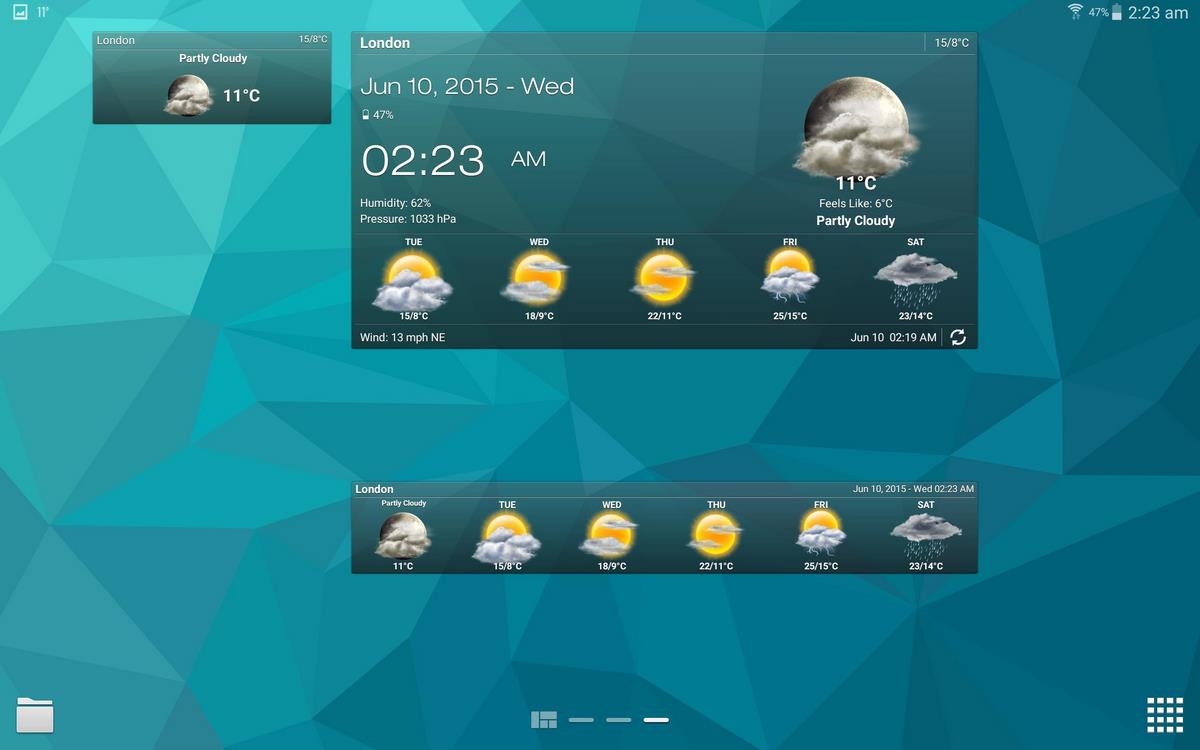
¿Son útiles los widgets?
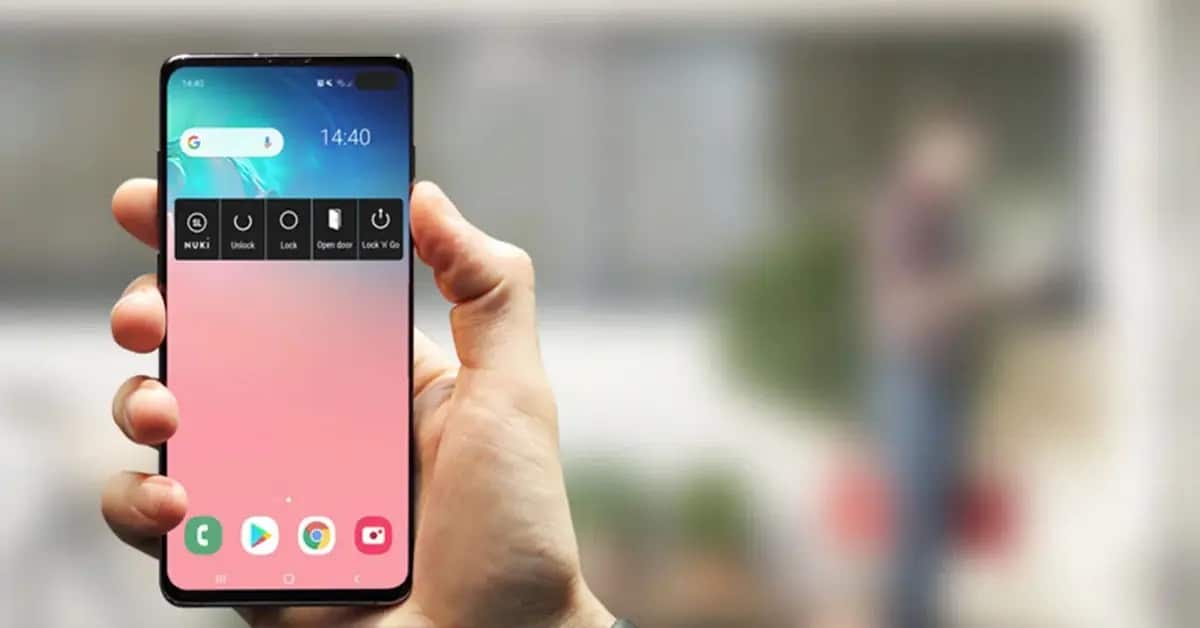
Los widgets son de gran utilidad, seguro de que tengas algunos activos en la pantalla, entre ellos por ejemplo el del reloj, que pese a ser del sistema, es uno de los importantes. El del tiempo es otro de los que han ido siendo valiosos para conocer en todo momento saber el tiempo y la temperatura.
Otros de los widgets que puedes ir viendo en el teléfono son por ejemplo el calendario, la agenda (siempre que lo hayas puesto por ti mismo), juegos, entre otros. Pueden ser considerarse también lanzamientos rápidos, ya que si lo ejecutas vas a iniciar la app más rápido que de tener la herramienta cerrada.
Sacar el máximo provecho a un widget pasa por activar y probar a lo largo de la sesión, que es ahora mismo una de las cosas que tienes a tu disposición. No todas las apps tienen widgets, por eso lo propio es que puedas crear hasta tu propio widget, todo gracias a alguna de las apps que tienes a disposición.
Cómo eliminar un widget de pantalla en Android
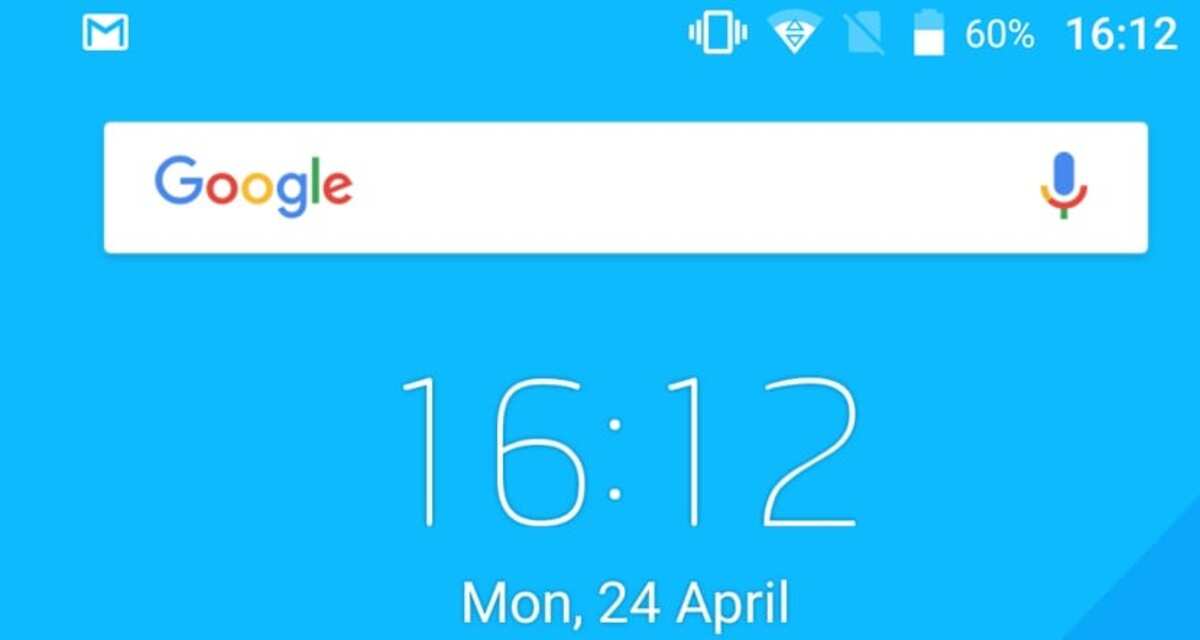
Los widgets en pantalla son los más usados en cualquier dispositivo Android, estarán visibles al usuario, entre ellos puedes ver el reloj. Algunos son del sistema, puedes cambiarlo si lo quieres por otro más lujoso y bonito, eso ya dependerá de cada usuario, hasta quitarlo y sea únicamente visible en la parte superior de la pantalla.
El widget siempre aparecerá visible, a veces tenemos que desbloquear el teléfono o tableta, en los tablets también podemos encontrar widgets, varios de ellos lanzados por Android. Incluidos los del propio sistema serán editables, la configuración de ellos pasa por entrar en la configuración de la capa de tu terminal.
Para eliminar un widget de pantalla en tu dispositivo Android, realiza el siguiente paso:
- Desbloquea el dispositivo y piensa que Widget quieres eliminar
- Pulsa en el «widget» y mantén presionado el mismo hasta que te muestre sus opciones
- Arrastra el widget hasta la papelera y dale a «Confirmar» para eliminar
Es uno de los distintos métodos de eliminar un widget, es uno de los efectivos y rápidos, por lo que puedes eliminar tantos como tengas y quitar con ello consumo de memoria. Si no son demasiados utilizados por ti, lo apropiado es que dejes que el sistema trabaje tanto y liberes memoria.
Desinstala widgets desde los ajustes

Al igual que vas quitando widgets manualmente, otra forma rápida de ir quitando los activos y los no usables lo puedes hacer desde los ajustes de tu dispositivo. Recuerda que este widget es el acceso directo a una aplicación o bien a un ajuste, ya sea la hora, calendario, el tiempo, entre otros.
Los widgets que tengas activados aparecerán en los ajustes, aunque es verdad que a veces se esconden bastante bien, por lo que podrían ser que se hayan creado desde la aplicación directamente. Para llegar hasta ellos tendremos que hacer algunos pasos y buscar en la capa del fabricante de tu teléfono.
A la hora de desinstalar widgets desde ajustes, haz los pasos siguientes:
- Haz clic en los «Ajustes» de tu teléfono móvil
- Llega hasta «Aplicaciones» y pulsa en ella
- Todas las aplicaciones o bien «Mostrar todas las aplicaciones»
- Ve al widget en cuestión que quieres desinstalar y cliquea sobre él
- Pulsa ahora en «Desinstalar» y dale a «Aceptar»
A la hora de la desinstalación, verás que cada una de las que aparecía ahora ya no están en la pantalla principal o en aquel sitio que se veían colocados. Por otro lado, si has creado un nuevo widget y no se ve, puedes usar el buscador de los ajustes para ir directo a él y eliminarlo.
Elimina widgets desde la Play Store
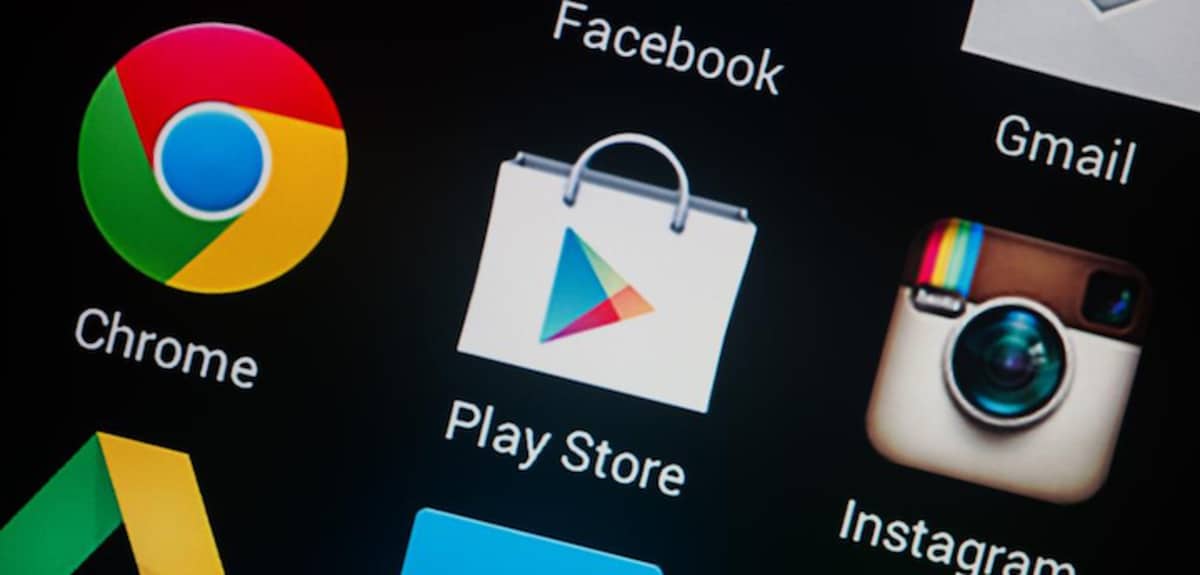
La Google Play, también conocida como la Play Store, permite la eliminación de cualquier widget, siempre que sea instalado desde una de las aplicaciones instaladas en el teléfono. Al igual que el anterior punto, tocará localizar esto y conseguir llegar hasta él, por lo que toca tener un poco de destreza.
Si tienes abiertos demasiados widgets, lo apropiado es que quites aquellos que no veas útiles, intenta primero visualizarlos y ver si te sirve o no en el día a día que uses el terminal. Es verdad que el del reloj es indispensable, llega por defecto instalado por parte del fabricante.
A la hora de eliminar un widget, haz lo siguiente desde la tienda de Google Play:
- Inicia la aplicación de la Play Store
- En la parte superior izquierda, haz clic en las tres líneas horizontales
- Pulsa en «Más aplicaciones» y llega hasta la app que quieras desinstalar
- Dale a desinstalar para eliminar tanto la aplicación como el widget
- Ya para finalizar haz clic en «Aceptar» y espera que finalice el proceso
Los widgets suelen ser pertenecientes a apps, si ves que esa aplicación no la usas y está haciendo un alto consumo, lo bueno es que quites una o varias si la tienes instalada. El primer punto y el segundo son importantes, al igual que sucede con el último si lo prefieres hacer con la tienda.